캡컷 온라인 사용법: AI 캐릭터 만들기 (아바타 영상 만들기)

| ▣ 목록 (LIST) ▣ |
1. 캡컷 온라인에서 만든 AI 아바타 영상
2. 캡컷 온라인 에디터 언어 변경해야 하는 이유
3. 캡컷 온라인 에디터 언어 변경하기
4. AI 아바타 선택하기
5. AI 아바타 설정하기
6. AI 아바타 동영상 파일 PC에 다운로드하기
| ※ 코코 쥬안(cocojuan) 티스토리 블로그 |
| ⨀ 캡컷 사용법 정리하기 https://cocojuan.tistory.com/1969 |
1. 캡컷 온라인에서 만든 AI 아바타 영상
2. 캡컷 온라인 에디터 언어 변경해야 하는 이유
(1) 캡컷 온라인에서 만들 수 있는 아바타의 경우 한국어 지원이 되지 않습니다.
(2) 언어를 영어로 변경하면 사용할 수 있습니다.
(3) 프롬프트를 한글로 입력해도 지원 안 되기 때문에, 영어로 입력해야 합니다.
3. 캡컷 온라인 에디터 언어 변경하기
(1) 오른쪽 상단에 설정 아이콘 누르기
(2) 설정에서 '언어: 한국어' 누르기
(3) 'English' 선택하면 언어 설정이 한국어에서 영어로 변경됩니다.

4. AI 아바타 선택하기
(1) 왼쪽 도구에소 'Elements' 선택합니다.
(2) 아래로 내려 AI Characters에서 전체 보기 View all 선택합니다.

(3) 원하는 캐릭터를 선택합니다.
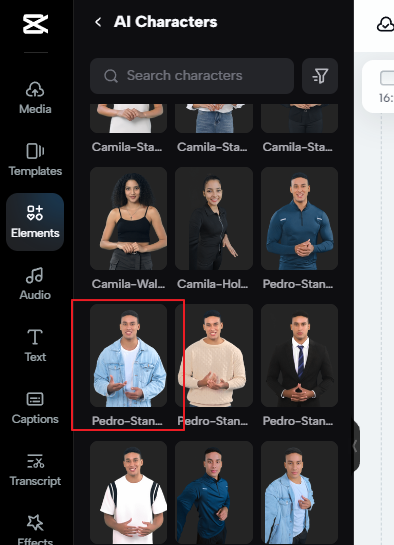
5. AI 아바타 설정하기
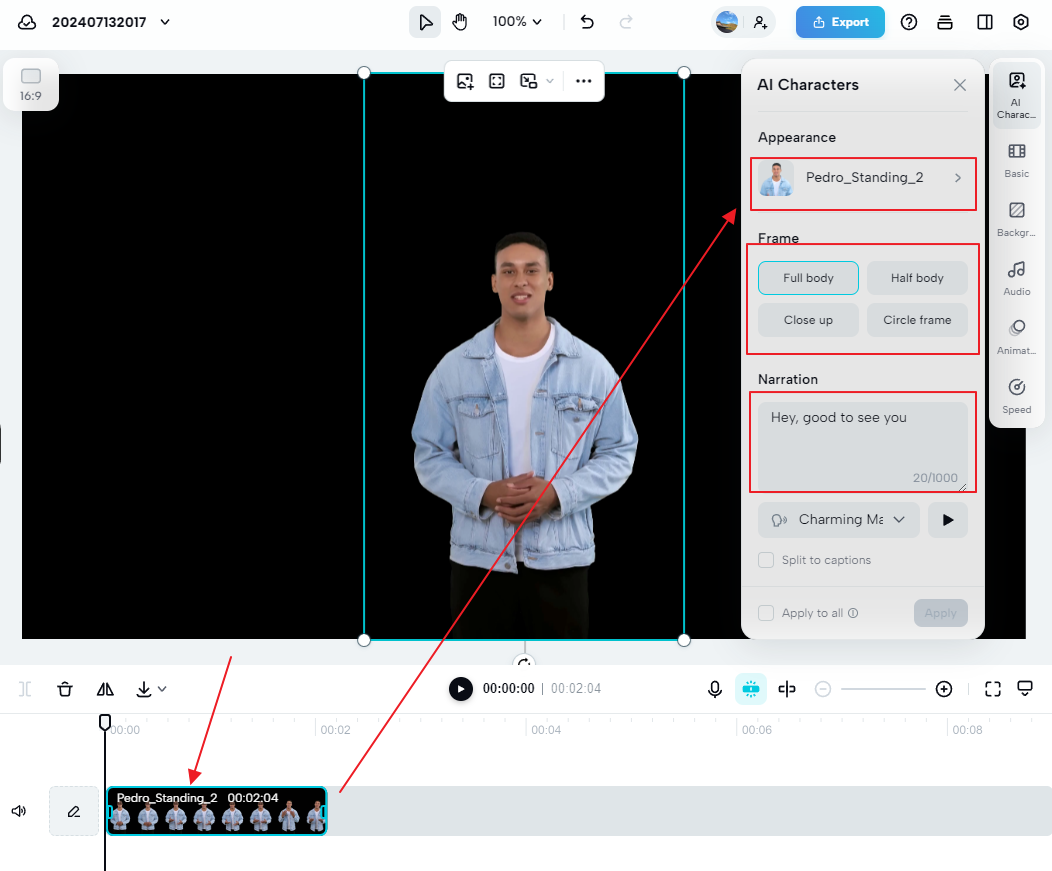
(1) 하단에 타임라인에 AI 캘릭터를 클릭하면 AI Characters 도구바가 생깁니다.
(2) Appearance: AI 캐릭터 변경을 원하시면 다른 캐릭터 선택할 수 있습니다.
(3) Frame:
① AI 캐릭터 전체 모습(Full Body)
② 반만 (Half body)
③ 클로즈 업(Close up)
④ 웹캠 처럼 원안에 캘릭터(Circle frame)
(4) Narration: 한글 지원 안 되므로 영어로 입력해야 합니다.
※ 참고로 한글을 영어로 변경해 입력했는데 제대로 인식하지 못합니다. (ex) 안녕 → Anyeong)
(5) Narration 억양 선택: 저는 남자 이이기 균(Storyteller Male) 선택하겠습니다.
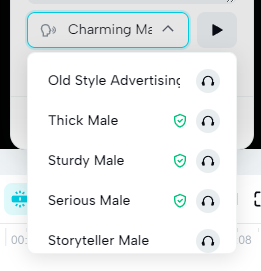
(6) 하단에 'Apply' 누르면 타임라인에 AI 캘릭터 동영상 파일이 만들어집니다.
(7) 1번에 영상 참고하시면 됩니다.
6. AI 아바타 동영상 파일 PC에 다운로드하기
(1) 오른쪽 상단에 'Export' 버튼을 눌러줍니다.
(2) 해상도 Resolution을 1080p 선택합니다.
(3) 품질(Quality), 프레임 비율(Frame Rate)을 선택합니다.
(4) 'Export' 버튼을 누릅니다.
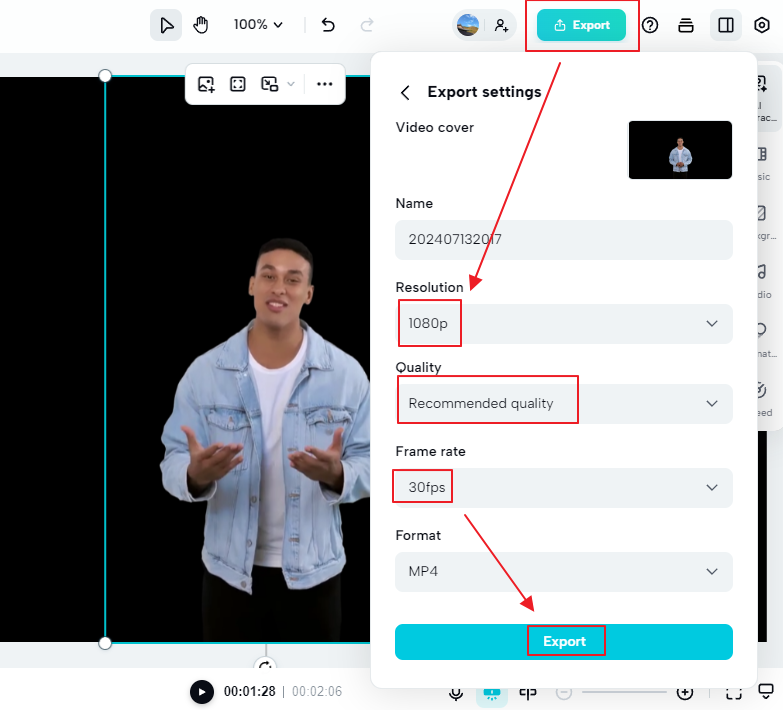
(5) 잠시 기다리시면 파일 다운로드가 완료 됩니다.
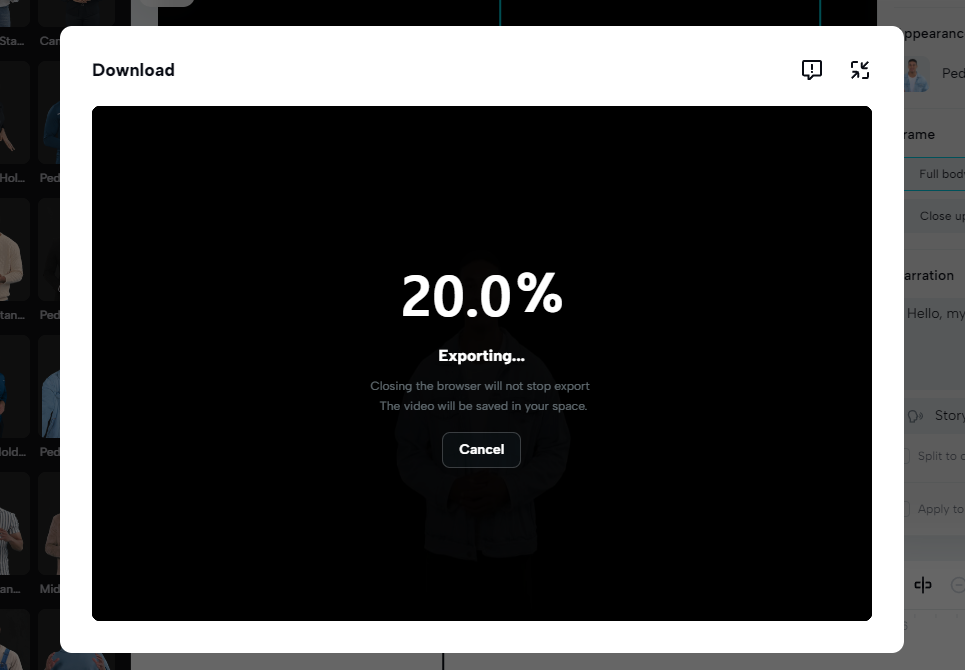
이상으로
캡컷 온라인 에디터에서 AI 캘릭터 생성하는 방법을 알아보았습니다.





댓글